Cum să schimbați dimensiunea fontului pe Kindle
Ce să știi
- Deschide o carte, atinge partea de sus a ecranului > Aa > Font, si foloseste (-) și (+) pentru a regla dimensiunea fontului.
- Pe dispozitivele Kindle mai vechi, apăsați fizic Aa butonul sau butonul de meniu apoi selectați Schimba marimea fontului.
- Puteți schimba dimensiunea fontului doar când citiți o carte.
Acest articol explică cum să schimbați dimensiunea fontului pe un Kindle, inclusiv ce să faceți dacă întâmpinați probleme la schimbarea dimensiunii fontului.
Cum să ajustați dimensiunea textului pe Kindle
Puteți schimba dimensiunea textului pe orice dispozitiv Kindle, iar această opțiune este întotdeauna accesată printr-un buton marcat Aa. Modelele Kindle timpurii care includeau o tastatură aveau un buton fizic Aa, pe care îl puteai apăsa pentru a accesa dimensiunea fontului Opțiuni. Modelele fără tastatură aveau un buton de meniu fizic, pe care îl puteai apăsa când citești o carte pentru a accesa opțiunile de text.
Începând cu ecranul tactil de a doua generație Kindle, dimensiunea textului este ajustată accesând bara de instrumente de citire în timp ce citești o carte și atingând butonul Aa.
Următoarele instrucțiuni funcționează pentru toate Kindle-urile, cu înștiințări specifice în care există pași diferiți pentru anumite modele. Poti verificați pentru a vedea ce Kindle aveți daca nu esti sigur.
Iată cum să ajustați dimensiunea textului pe un Kindle:
-
Deschideți o carte și atingeți partea de sus a ecranului.
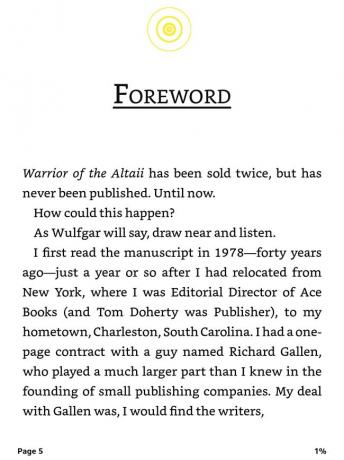
Dacă Kindle-ul tău nu are un ecran tactil, sări peste acest pas.
-
Atingeți Aa.
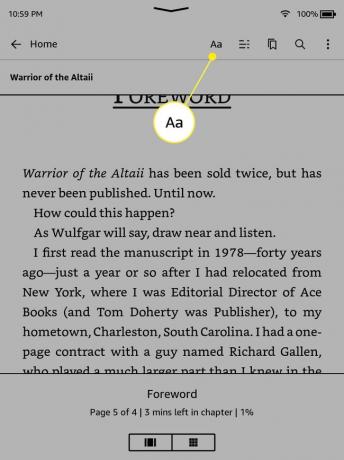
Pe Kindle 1-3, apăsați fizicul Butonul Aa. Pe Kindle 4, apăsați butonul meniul pictograma, apoi selectați Schimba marimea fontului.
-
Atingeți Font.
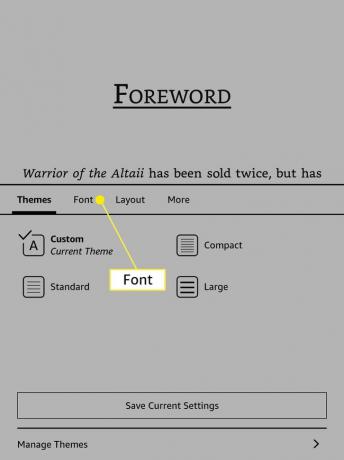
-
În secțiunea Dimensiune, atingeți - pentru a reduce dimensiunea fontului și + pentru a mări dimensiunea fontului.
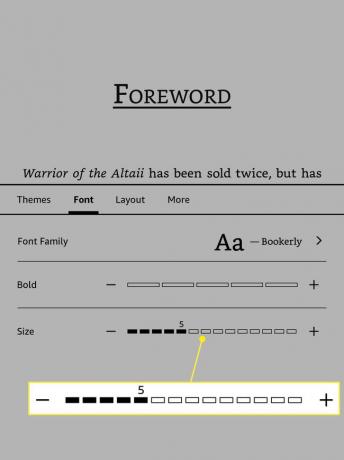
-
Când ați terminat, atingeți în partea de sus a ecranului pentru a reveni la cartea dvs.
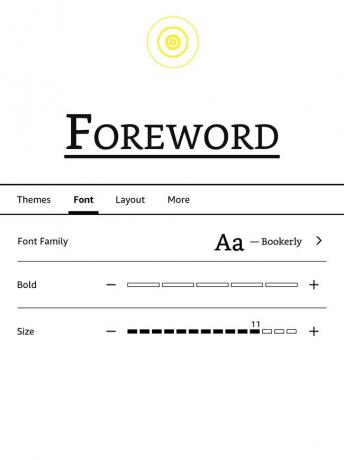
De ce nu pot schimba dimensiunea fontului pe Kindle-ul meu?
Cea mai frecventă problemă care împiedică modificarea dimensiunii fontului pe un Kindle este că puteți modifica dimensiunea fontului doar în timp ce citiți o carte. Această opțiune nu este disponibilă pe ecranul de pornire, în bibliotecă sau în opțiunile dispozitivului. În versiunile timpurii ale Kindle, apăsarea butonului fizic Aa nu ar face nimic dacă nu ai avea o carte deschisă. În unele versiuni ulterioare, puteți accesa bara de instrumente de citire fără o carte deschisă, dar opțiunea Aa ar fi inactivă.
Cealaltă problemă comună care împiedică modificarea dimensiunii fontului pe un Kindle este că puteți modifica dimensiunea fontului doar în cărțile electronice Kindle. Dacă obțineți o carte electronică dintr-o altă sursă, este posibil să nu puteți modifica dimensiunea fontului. Această problemă poate apărea și atunci când încărcați documente precum PDF-uri direct pe Kindle. daca tu convertiți PDF-ul în format Kindle, veți putea ajusta dimensiunea textului.
Dacă tot nu puteți ajusta dimensiunea fontului chiar și atunci când citiți cărțile pe care le-ați cumpărat de la Amazon, atunci poate doriți resetați Kindle-ul și începe proaspăt. Dacă nici asta nu funcționează, contactați Amazon pentru asistență suplimentară.
FAQ
-
Cum adaug fonturi pe Kindle-ul meu?
Conectați-vă Kindle la computer și trageți fișierele cu fonturi în Fonturi pliant. Fonturile noi vor apărea când atingeți Aa pictograma. Suport numai Kindle-uri TrueType (TTF), OpenType (OTF) și TrueType Collection (TTC).
-
Cum schimb fontul pe Kindle Fire HD?
În aplicația Kindle, atingeți centrul ecranului și atingeți Aa pentru a afișa opțiunile de font. Pentru a schimba dimensiunea implicită a textului pentru Fire HD, accesați Setări > Sunete și afișaj > Marimea fontului.
-
Cum schimb fontul în aplicația Kindle pentru PC?
În Aplicația Kindle pentru computer, Selectați Aa în partea de sus a ferestrei aplicației. De aici, puteți schimba fonturile și puteți ajusta dimensiunea textului.
